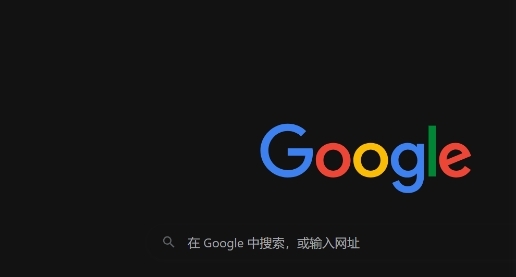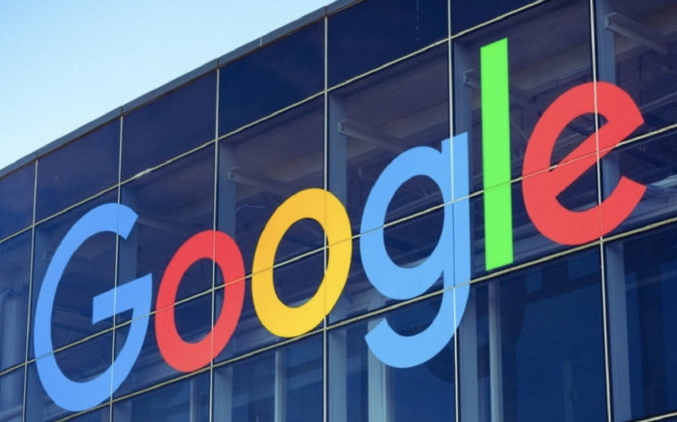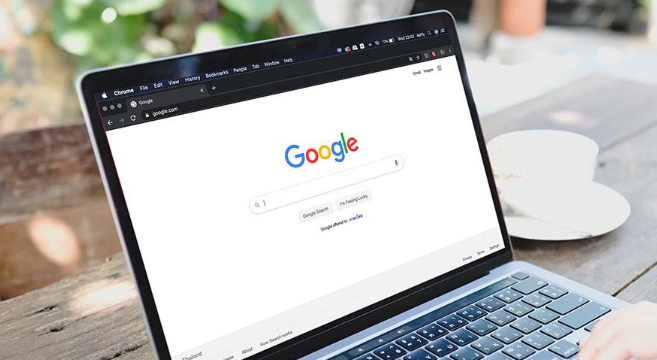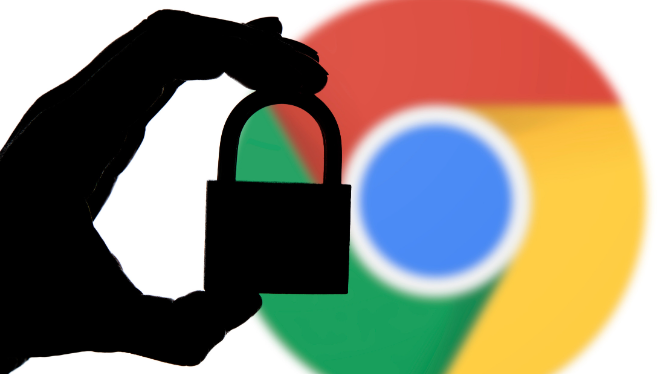内容介绍

以下是Google Chrome下载网页元素提取技巧:
一、使用开发者工具提取
1. 打开Google Chrome浏览器,进入目标网页。
2. 右键点击网页空白处,选择“检查”或按快捷键Ctrl+Shift+I(Windows)/Command+Option+I(Mac),打开开发者工具。
3. 在开发者工具中,切换到“Elements”面板,这里显示了网页的HTML结构。可以通过鼠标点击来选中需要提取的元素,被选中的元素会在网页中高亮显示。
4. 右键点击选中的元素,选择“Copy”选项中的“Copy element”或“Copy outerHTML”,将元素代码复制到剪贴板。也可以直接拖动选中的元素到代码编辑区域进行修改和保存。
5. 如果想提取元素的样式信息,可以切换到“Styles”面板,查看和复制相关的CSS样式代码。
二、利用扩展程序提取
1. 在Chrome网上应用店中搜索并安装适合的网页元素提取扩展程序,如“Web Scraper”“Scraper”等。
2. 安装完成后,打开扩展程序。通常需要在扩展程序的界面中设置提取规则,例如指定要提取的元素的标签名、类名、ID等。
3. 按照扩展程序的提示,逐步操作以提取所需的网页元素。有些扩展程序还支持将提取的数据导出为CSV、XML等格式。
三、通过JavaScript代码提取
1. 在开发者工具的“Console”面板中,输入JavaScript代码来提取网页元素。例如,可以使用`document.querySelector()`或`document.getElementsByClassName()`等方法来获取特定的元素。
2. 例如,要提取页面中所有类名为“example”的元素,可以输入以下代码:`var elements = document.getElementsByClassName('example');`然后可以通过遍历`elements`数组来获取每个元素的相关信息。
3. 提取到元素后,可以进一步使用JavaScript代码对元素进行处理,如修改内容、提取文本等。
四、保存网页为本地文件提取
1. 在Chrome浏览器中,选择“文件”菜单中的“保存网页为…”选项,将网页保存为HTML文件到本地。
2. 使用文本编辑器打开保存的HTML文件,在文件中查找需要提取的元素代码。可以直接在文件中复制所需的元素代码,或者使用文本编辑器的搜索功能快速定位元素。
3. 对于包含外部CSS和JavaScript文件的网页,可以将相关文件一起下载到本地,以便在本地环境中更好地查看和提取网页元素。